
passer le curseur sur l’image pour voir l’originale
Ce tutoriel est écrit avec Photoshop CS6 et Photoshop CC.
Mise à jour :
02 mars 2016 : ce tutoriel a été entièrement ré-écrit pour être compatible avec CC. Ajout de 2 nouvelles actions différentes, pour CS6 et pour CC.
Depuis CS6, le nouveau filtre Peinture à l’huile produit un effet très intéressant. Ce tutoriel propose également une action automatique, pour CS6 ou CC.
Cet effet de peinture à l’huile utilise le Filtre Peinture à l’huile, ainsi que les filtres Découpage et Placage de texture.
Effet peinture à l’huile :
► ouvrir l’image
Image souce : ► Pixabay, Scarlet Sails.

Convertir en Objet dynamique :
Afin de pouvoir modifier les filtres par la suite nous allons convertir le calque en Objet dynamique.
► dupliquer le calque par le menu ou les touches Ctrl + J
► choisir le menu
ou faire un clic droit sur le calque, dans le panneau Calques et choisir Convertir en objet dynamique
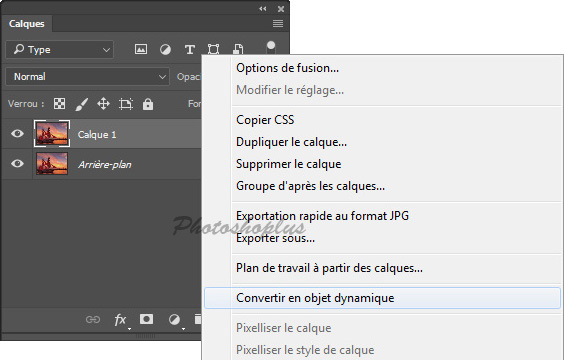
La conversion en objet dynamique n’est pas obligatoire, mais elle permet de modifier ensuite les réglages des filtres.
Filtre Peinture à l’huile :
► pour CS6, choisir le menu
► pour CC, choisir le menu
► choisir les valeurs à votre convenance
- Stylisation : style de la peinture
- Netteté : netteté des traits, permet de fondre plus ou moins la peinture avec l’image
- Echelle : taille des traits (longueur)
- Grosseur : largeur des traits
- Direction angulaire : angle de l’éclairage (ou Eclairage/Angle avec CC)
- Brillance : profondeur des traits (relief) (ou Eclairage/Brillance avec CC)
La Brillance doit être réglée en dixième, plus la valeur est élevée plus cela augmente le relief.
Ce n’est pas évident de trouver les bons réglages, cela dépend de l’image et de la finesse des détails, il faut faire des essais.
Pour ce tutoriel, j’applique les réglages par défaut et ensuite vous pourrez modifier ces réglages, car le calque est dynamique.
Réglages par défaut pour CS6 et CC :
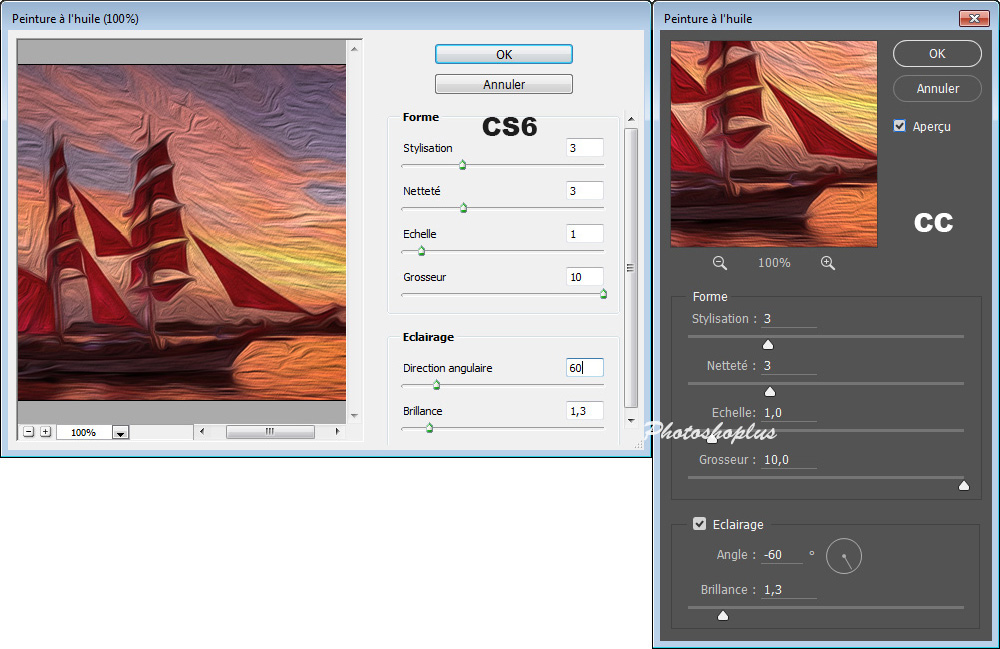
En fonction de votre image, vous pouvez modifier ces réglages.

Filtre Découpage (facultatif) :
Le filtre Découpage va découper l’image en zones, il est intéressant de l’appliquer. Vous pourrez ensuite le modifier ou modifier l’opacité du calque pour l’atténuer.
► choisir le menu
► cliquer sur Artistiques pour afficher le contenu, puis cliquer sur Découpage
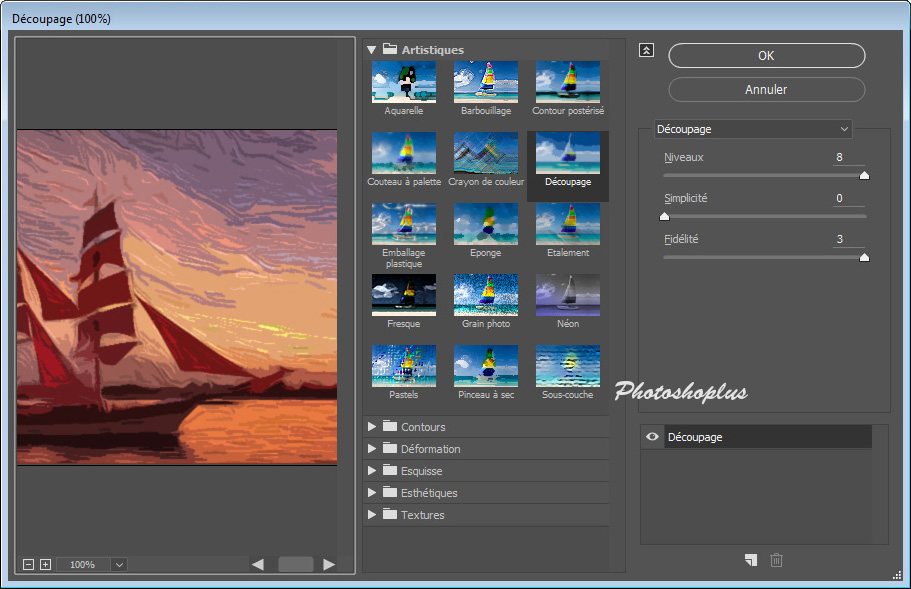
► choisir les valeurs en fonction de l’image et de l’effet désiré
Pour cette image mes réglages sont ceux par défaut.

Filtre Placage de texture (facultatif) :
Nous allons ajouter une texture pour imiter une Toile.
► menu
► cliquer sur Textures puis Placage de texture
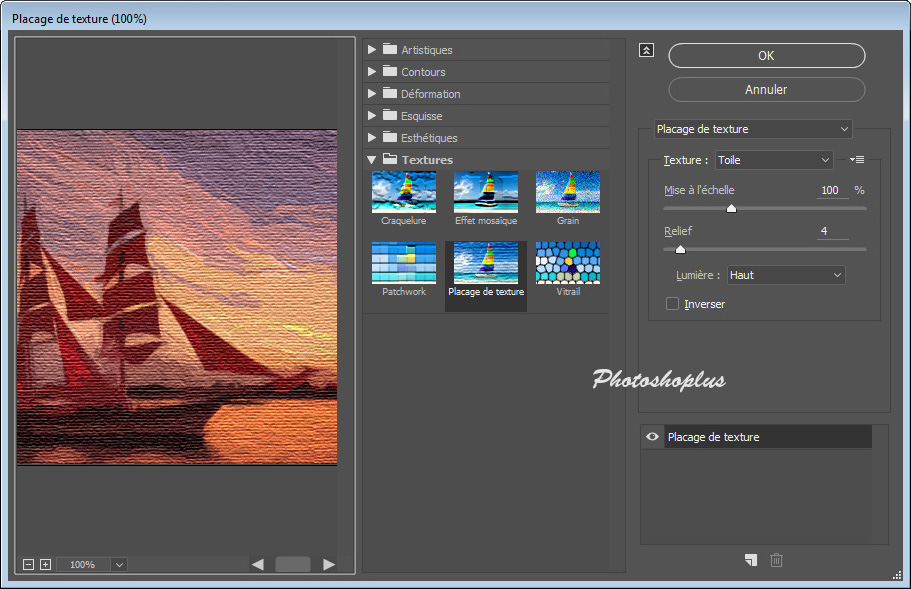
► choisir les valeurs en fonction de l’image et de l’effet désiré
Pour cette image mes réglages sont ceux par défaut.
Notre Effet Peinture à l’huile est terminé.
L’image finale se trouve au ▲ début du tutoriel
Modifier les réglages :
Vous pouvez modifier tous les réglages des filtres, car le calque est un objet dynamique.
Pour modifier un des filtres (Peinture à l’huile, Découpage ou Placage de texture) :
► dans le panneau Calques, faire un doucle-clic sur l’icone qui est à l’extrème droite
pour afficher à nouveau la fenêtre du filtre
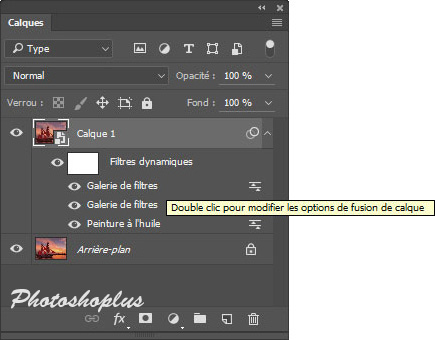
► dans la fenêtre du filtre, modifier les valeurs à votre convenance
Vous pouvez également atténuer l’effet du filtre donc son Opacité. On peut atténuer 1, 2 ou les 3 filtres.
Ce n’est pas la même chose que l’Opacité du calque tout entier (en haut du panneau Calques).
Pour modifier l’opacité d’un des filtres, par exemple pour diminuer l’opacité du filtre Placage de texture :
► faire un clic droit sur la ligne du filtrer et chosir Modifier les options de fusion du filtre dynamique…
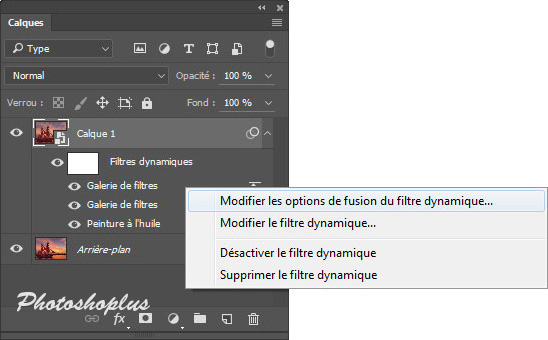
► dans la fenêtre d’Options de fusion, vous pouvez diminuer l’Opacité du filtre, par exemple à 50% (on ne change pas le mode de fusion)
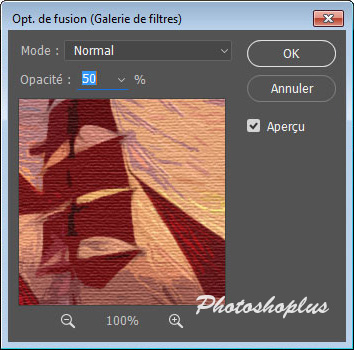
Il est également possible de désactiver un filtre (le masquer). Il suffit de décocher l’icône Oeil en début de ligne du filtre.
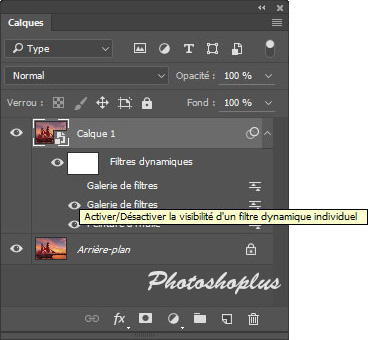
Ou même de supprimer complètement le filtre, il suffit de déplacer la ligne du filtre et de la lâcher sur l’icône de la Corbeille.
Utiliser une action automatique :
Voici une action gratuite, qui permet d’exécuter le tutoriel automatiquement, les réglages sont ceux du tutoriel.
L’action est disponible soit pour Photoshop CS6 soit pour Photoshop CC.
Dans le fichier de l’action (fichier .atn), vous avez 3 actions au choix :
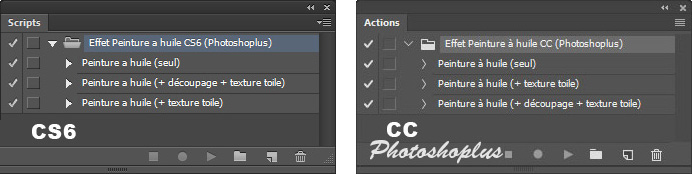
- Effet Peinture à l’huile (seul) : n’applique que ce filtre
- Peinture a huile (+ texture toile) : applique 2 filtres, Peinture à l’huile et Placage de texture (toile)
- Peinture a huile (+ découpage + texture toile) : applique les 3 filtres
Télécharger l’action pour Photoshop CS6
Télécharger : Action Effet peinture à l'huile (version 2) CS6Téléchargé 2624 fois – 1,29 Ko
Télécharger l’action pour Photoshop CC
Télécharger : Action Effet peinture à l'huile (version 2) CCTéléchargé 5552 fois – 1,15 Ko
Informations pour CC :
Le filtre Peinture à l’huile a été retiré de Photoshop, puis il a été remis à partir de la mise à jour CC 1.2.
Le filtre a changé de place, il se trouve dans le menu , c’est pour cela qu’il y a 2 actions différents dans ce tutoriel (CS6 et CC).
Pour utiliser l’action :
► décompresser le fichier.zip téléchargé, sur votre disque dur
► ouvrir l’image
► pour CS6 : afficher le panneau ou les touches Alt + F9
► pour CC : afficher le panneau (même touches de raccourci)
Charger l’action dans le panneau :
► cliquer sur le menu du panneau, en haut à droite
► choisir Charger des scripts… ou Charger des actions… et sélectionner le fichier Effet Peinture à huile (Photoshoplus).atn
Appliquer l’action :
► sélectionner la ligne de l’action (une des 3 actions)
► cliquer en bas sur l’icône Exécuter la sélection (icône triangle vers la droite)
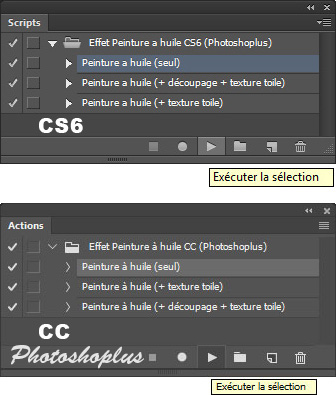
Les actions ont été créés avec CS6 et CC, elles ne fonctionnent pas avec les versions antérieures de Photoshop car ces versions ne contiennent pas le filtre Peinture à l’huile.
Options de l’action :
Une fois l’action exécutée il est possible de modifier les réglages, car le calque est un objet dynamique. La procédure est la même que dans le tutoriel (expliqué plus haut).
Vous pouvez :
- modifier un filtre en l’éditant à nouveau
- atténuer un filtre en dimunant son Opacité
- masquer un filtre
- supprimer un filtre
Merci à Albert pour l’idée du tutoriel.
Autres images :


Ce tutoriel est la propriété du site Photoshoplus. Toute reproduction, exploitation ou diffusion du présent document est interdite.


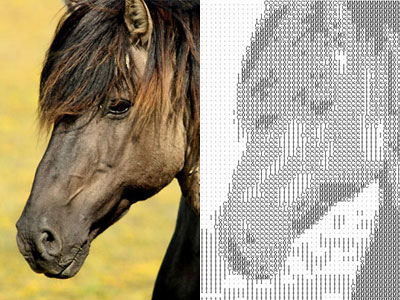


Ce tutoriel a été entièrement ré-écrit pour être compatible avec CC 2015. Ajout de 2 nouveaux scripts différents, pour CS6 et pour CC 2015.